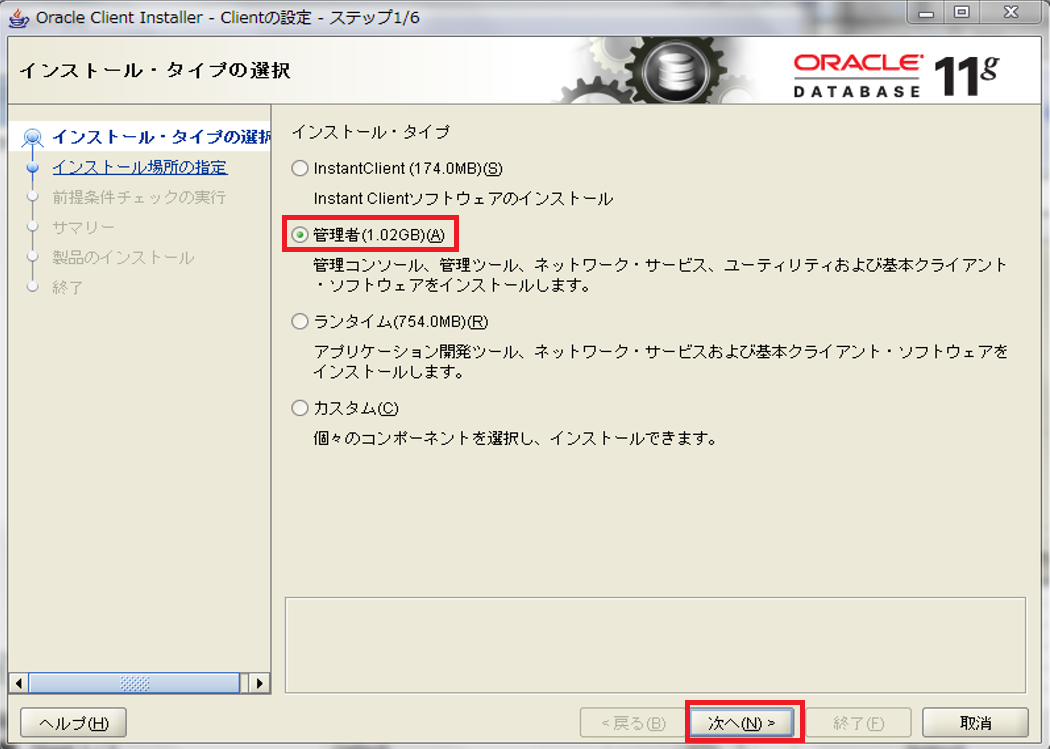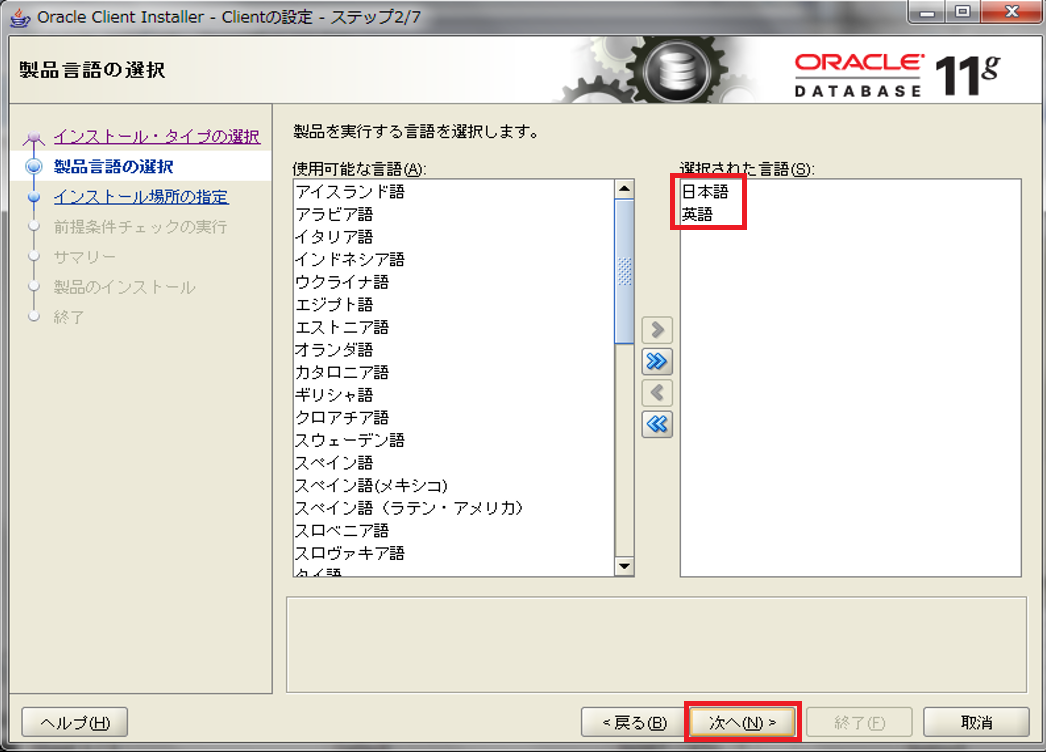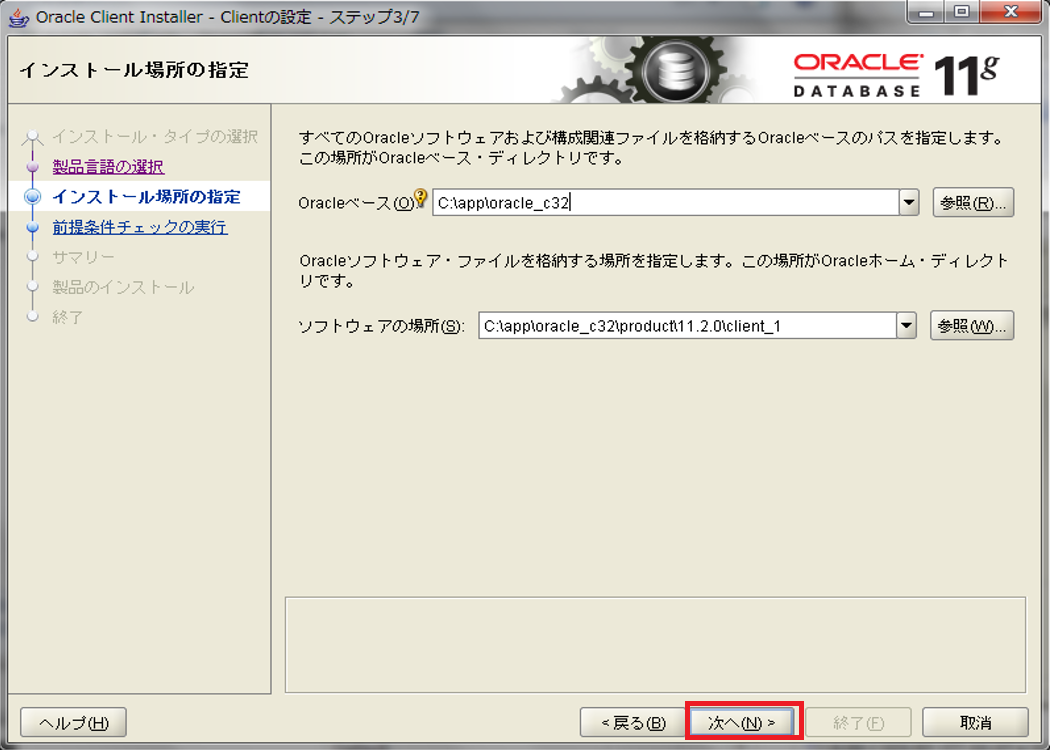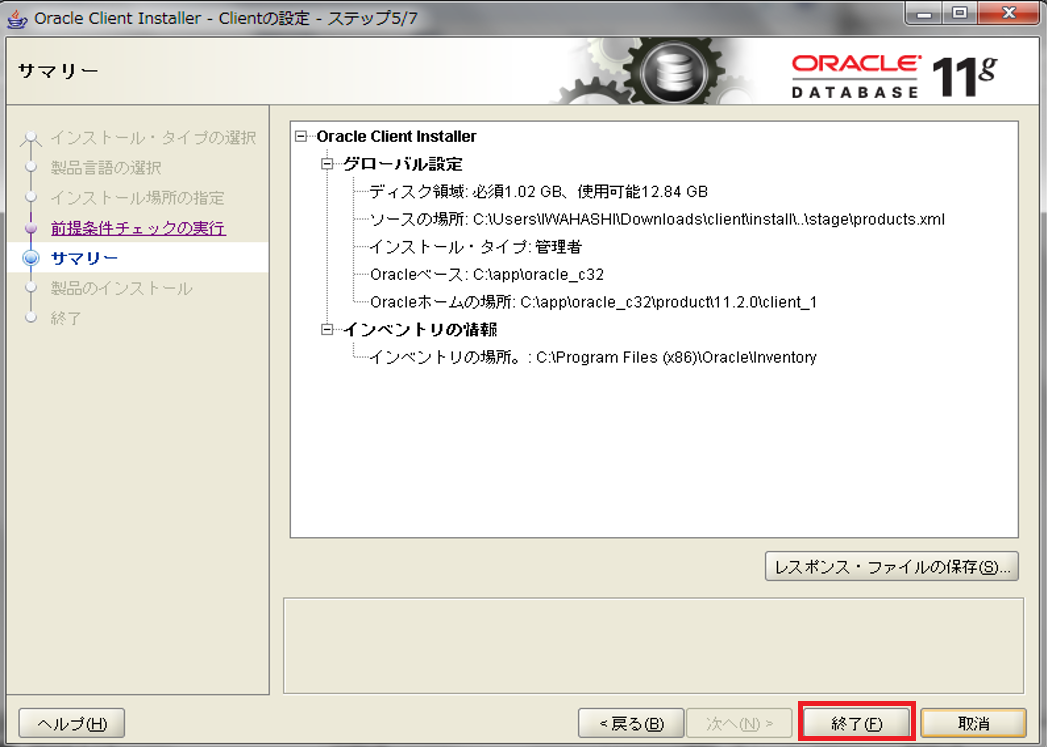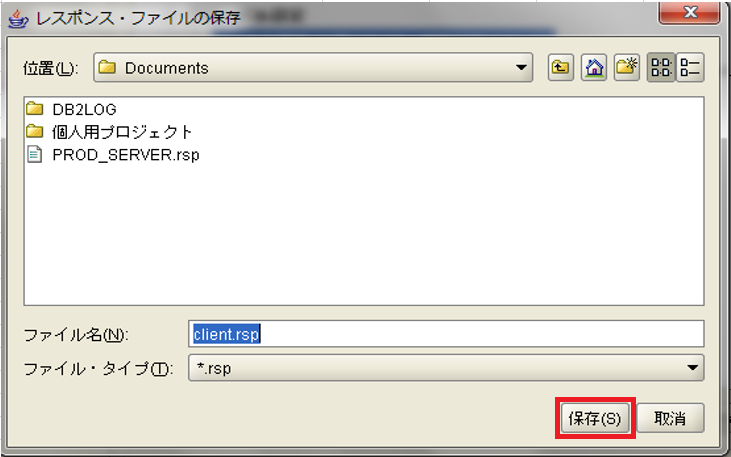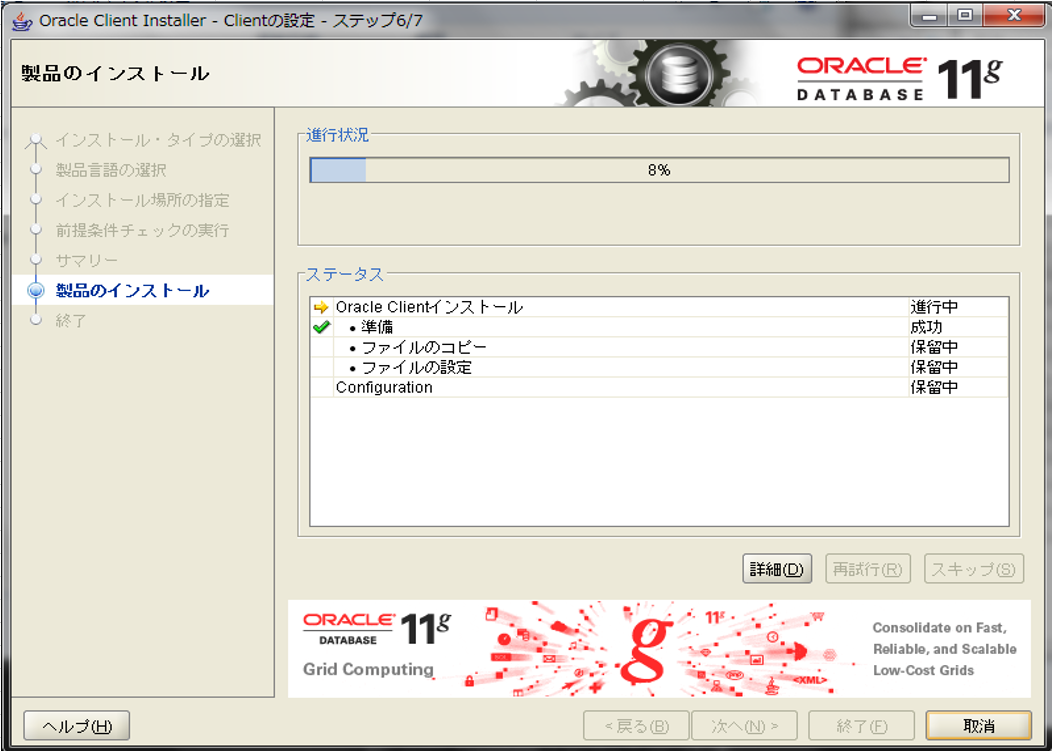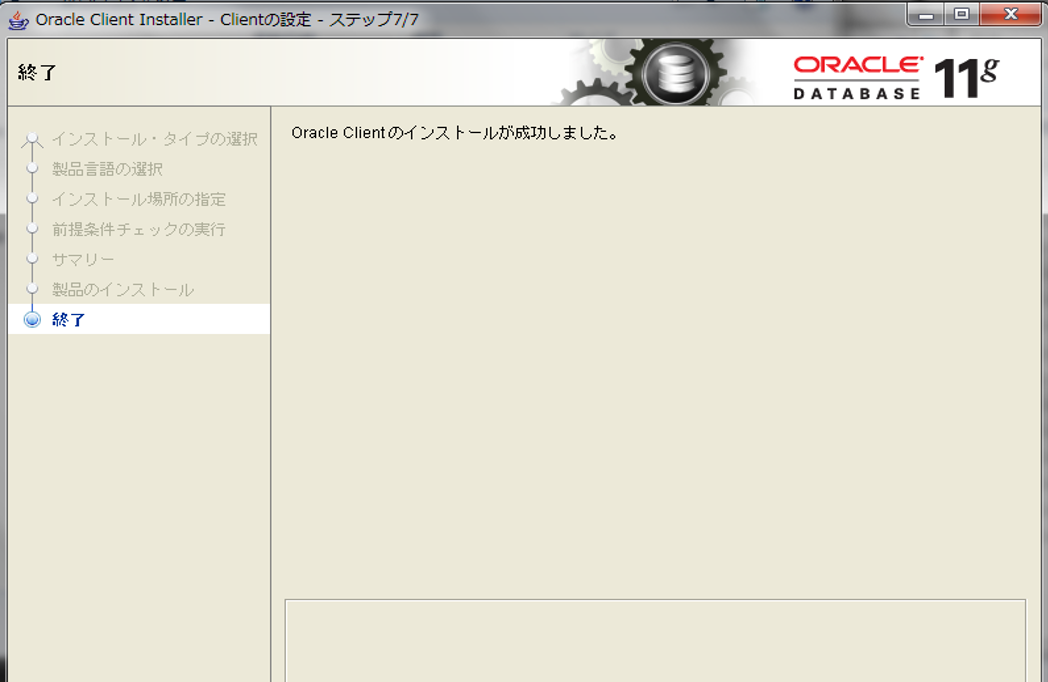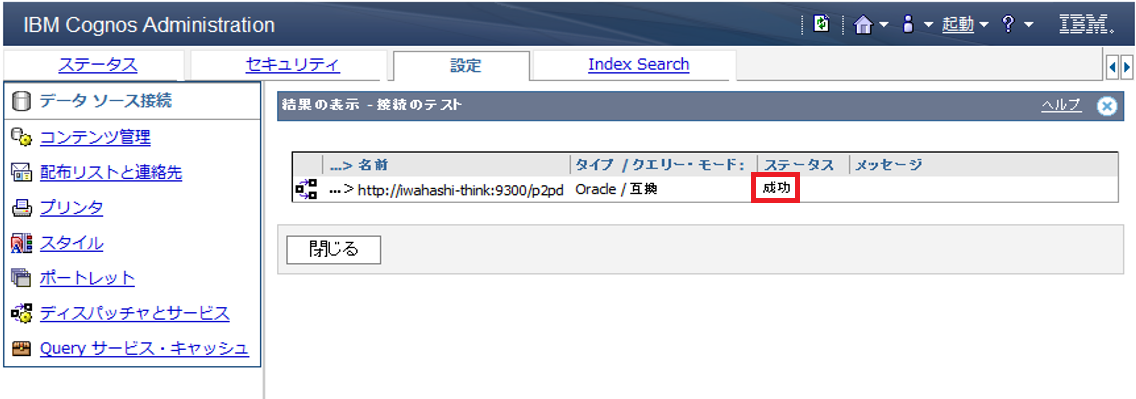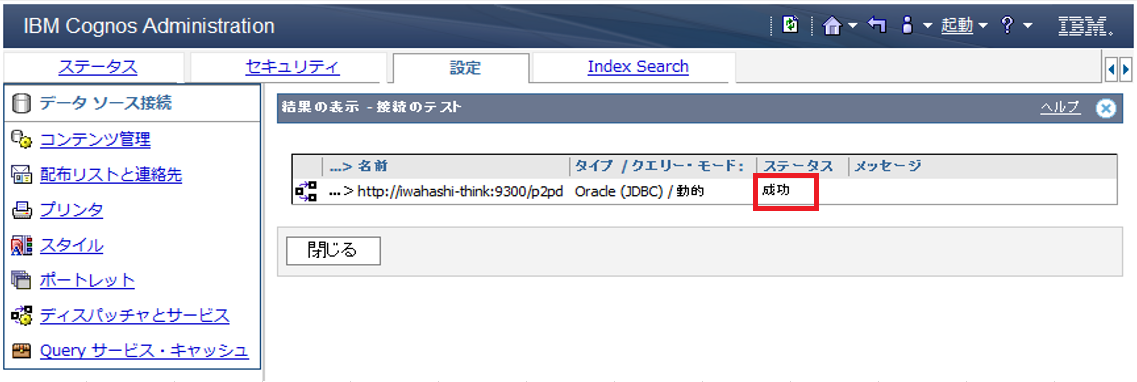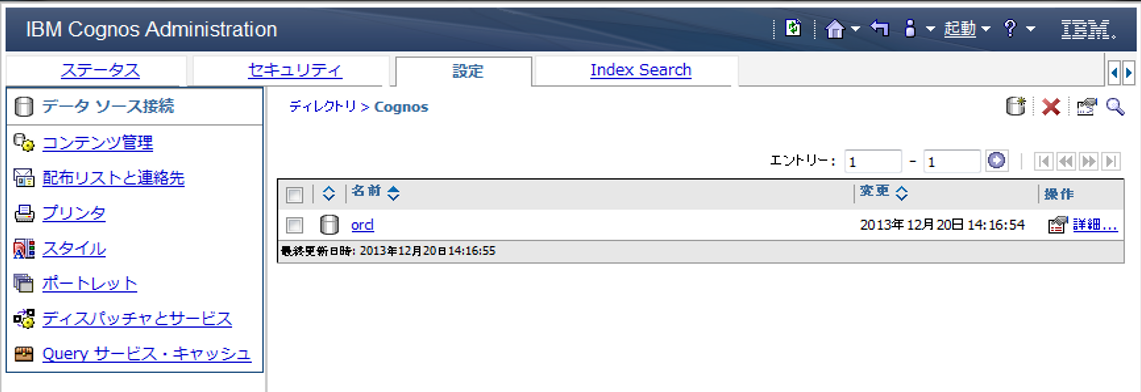概要
Cognos 10 BIでの、Oracleデータソースへの接続設定の手順です。
昔のメモからの再現なので、間違っていたらご指摘下さい。
手順
CognosサーバーへのOracle Clientインストール
Oracleのサイトから、32bitのクライアントをダウンロード。
Oracle JDBCドライバーを、<CognosInstall>/webapps/p2pd/WEB-INF/libと<CognosInstall>/v5dataserver/lib にコピー。
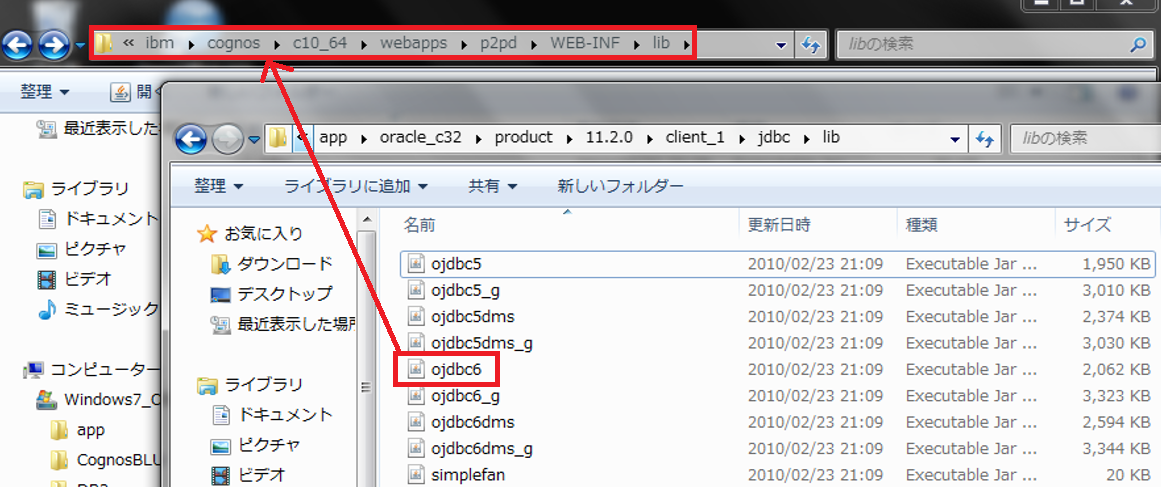
Windows環境変数で、システム環境変数の path に、Oracleホームの場所を追加
C:\app\oracle_c32\product\11.2.0\client_1
Windows環境変数で、システム環境変数に TNS_ADMIN を追加し、Oracleホームの場所を指定
C:\app\oracle_c32\product\11.2.0\client_1
C:\app\oracle_c32\product\11.2.0\client_1\network\admin\tnsnames.ora ファイルを作成
※以下は参考。
ORCL =
(DESCRIPTION =
(ADDRESS_LIST =
(ADDRESS = (PROTOCOL = TCP)(HOST = OracleHostName)(PORT = 1521))
)
(CONNECT_DATA =
(SERVICE_NAME = orcl)
)
)
Cognosサービスを再起動。
Cognosデータソース設定
「起動」メニューから「IBM Cognos Administration」を選択。

「設定」タブを選択し、「データ・ソース接続」から「データ・ソースの新規作成」を選択。
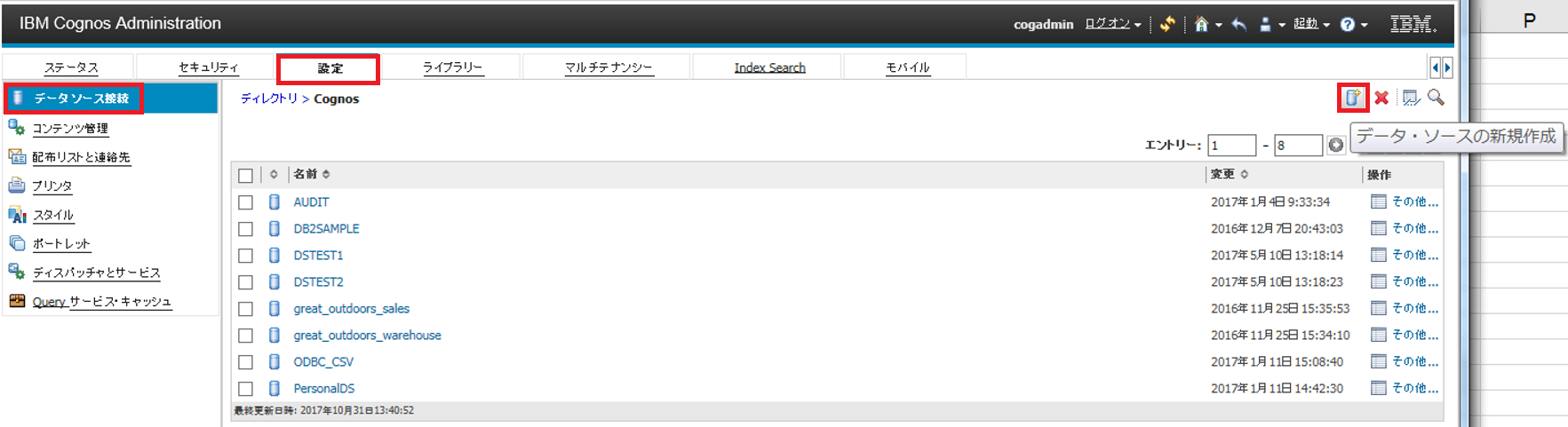
タイプは「Oracle」、「JDBC接続の設定」をチェックし「次へ」。
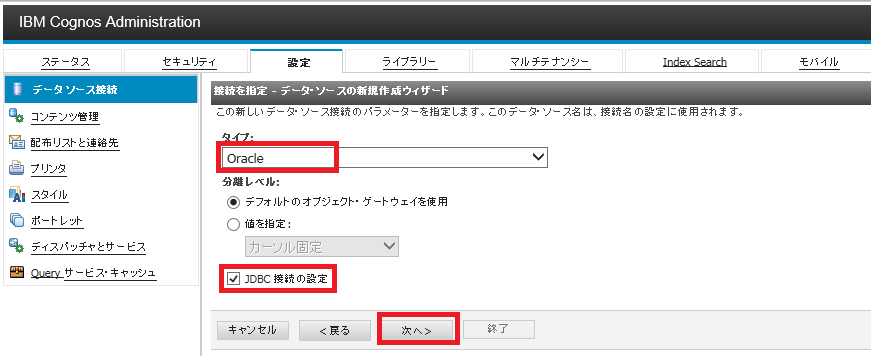
tnsnames.oraに記載したSERVICE_NAMEを接続文字列に記載し、ユーザーID・パスワードを記載し、接続テスト。
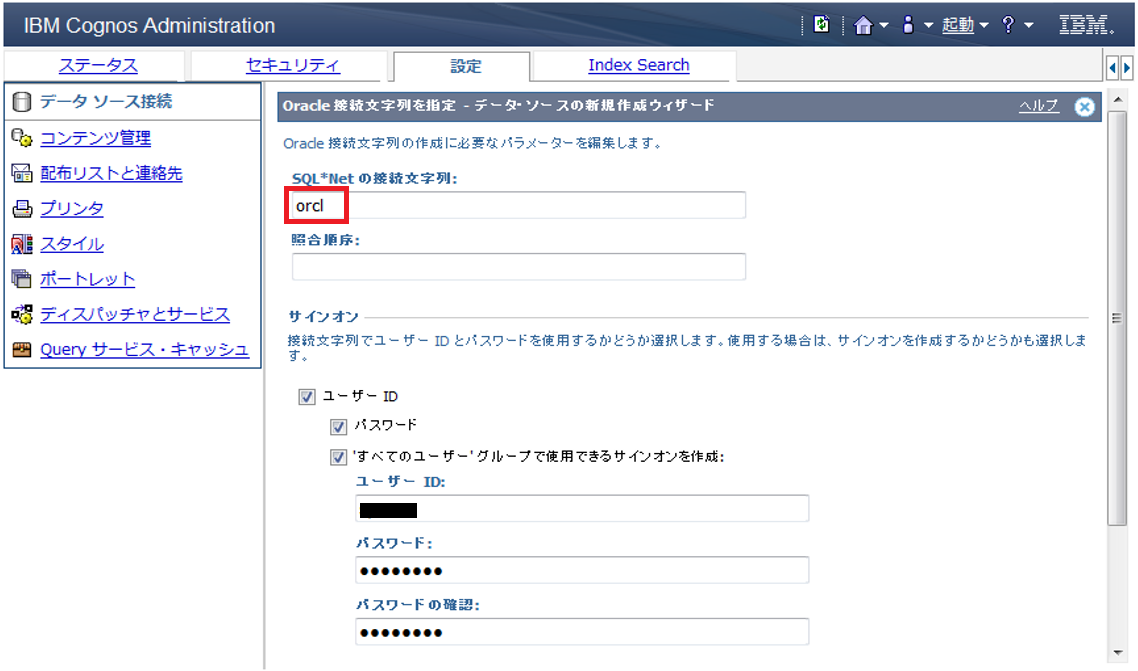
JDBC接続で、接続タイプに「サービスID」を指定し、Oracle サービス IDにtnsnames.oraに指定した「SID」を記載し、「接続をテスト」。
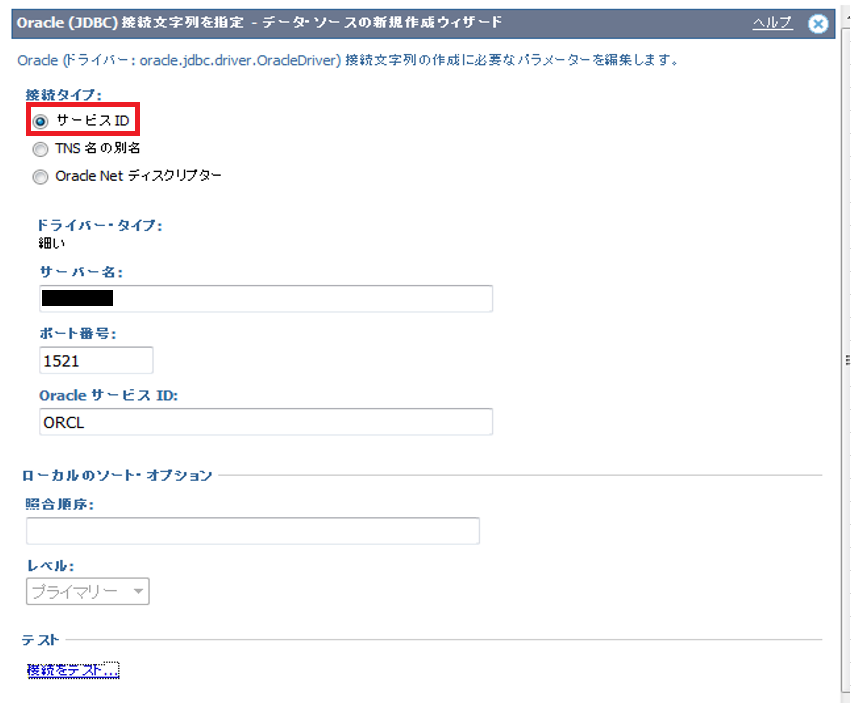
Framework Managerの設定
上記と同じ様な手順をFramework Managerにも行います。
・Oracle Clientの導入
・tnsnames.oraファイルの作成
・環境変数の設定
・JDBCドライバーのコピー
※<CognosInstall>/webapps/p2pd/WEB-INF/libのみ